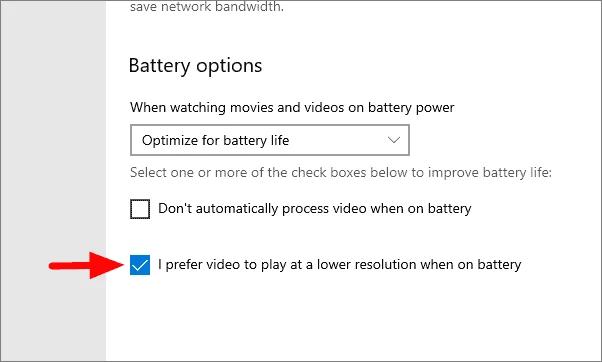Configuración de reproducción de video en Windows 10 (2021 actualizado)
Publicado: 2021-05-11En este artículo, aprenderá sobre los cambios necesarios que puede realizar en la configuración de reproducción de video en Windows 10. Siga el artículo para obtener más detalles.
El video es una de las funciones más comunes que ofrece el dispositivo, ya sea su computadora o dispositivo móvil. Ya sea que sea camarógrafo o no, debe haber visto videos para aprender cosas nuevas o con fines de entretenimiento. Pero, ¿qué sucede si ve un video y no obtiene el resultado esperado? Entonces se desperdician los esfuerzos y el tiempo.
El artículo se creó para ofrecerle la mejor configuración de video en Windows 10 y versiones anteriores de su computadora. Al seguir la configuración de video, será testigo de un mejor resultado de lo que esperaba. Entonces, sin más demora, echemos un vistazo a todos los cambios que necesita hacer en la configuración de video en Windows 10 para obtener la mejor salida de video.
Actualice los controladores de su dispositivo para aumentar el rendimiento de la computadora
Es bien sabido que los controladores de dispositivos obsoletos o defectuosos pueden afectar el funcionamiento del hardware y causar algunos problemas graves relacionados con el rendimiento de Windows. Por lo tanto, mantener sus controladores actualizados es crucial para mantener y ajustar su PC con Windows para obtener el máximo rendimiento.
Para actualizar todos sus controladores de Windows automáticamente con un solo clic, puede usar un programa dedicado como Bit Driver Updater. Lo bueno de este programa es que es gratis para descargar y probar.
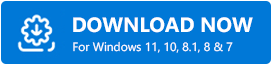
Cómo cambiar fácilmente la configuración de reproducción de video en Windows 10
A continuación, mencionamos dos métodos que puede usar para mejorar la salida de video cambiando la configuración de reproducción de video.
1. Cambie la configuración de reproducción de video usando la aplicación de configuración de Windows
Aquí hemos enumerado todos los cambios que puede realizar a través de la aplicación de configuración y obtener el mejor resultado. Pero antes de pasar a los cambios, hemos mencionado los pasos que puede seguir para navegar por la sección de reproducción de video.
- Haga clic con el botón derecho en el menú Inicio o en el icono de Windows en la esquina inferior izquierda de la pantalla.
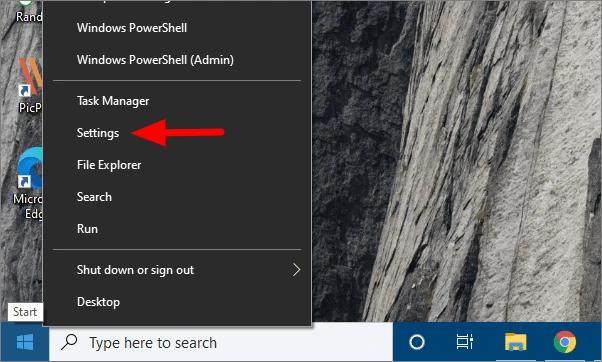
- Aparecerá un nuevo menú, desde el menú seleccione la opción ' Configuración '.
- Ahora, en la ventana de configuración, seleccione la sección ' Aplicaciones '.
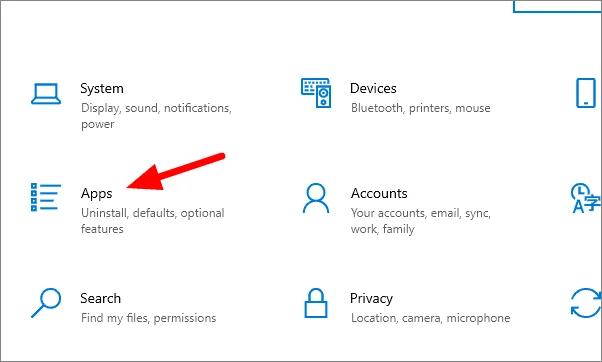
- A continuación, seleccione la opción Reproducción de video en la ventana de la aplicación.
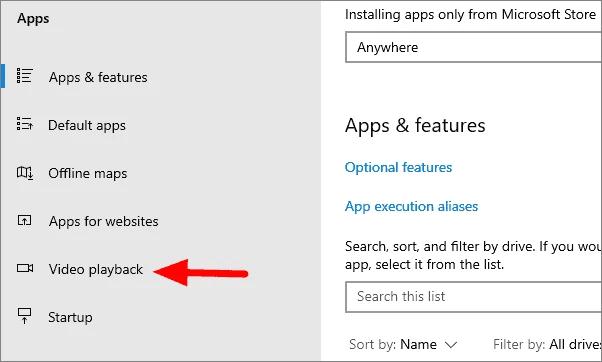
Así de fácil puede visitar la sección Reproducción de video desde la configuración. Ahora has completado el 50% de la tarea. El resto es cambiar la configuración predeterminada, así que sin perder tiempo echemos un vistazo a los cambios en la configuración de reproducción de video en Windows 10, 8, 7 .
Lea también: 16 mejores programas de conversión de video para Windows en 2021
A. Configuración de HDR
HDR puede ayudar a mejorar la calidad del video, pero es posible que algunos de los dispositivos no tengan esta opción de configuración en su computadora portátil o computadora. Si no puede encontrar esta opción, su PC no es compatible con HDR. entonces, si su sistema es compatible con HDR, siga los pasos que se mencionan a continuación.
- Haz clic en la opción ' Configuración de Windows HD Color '.
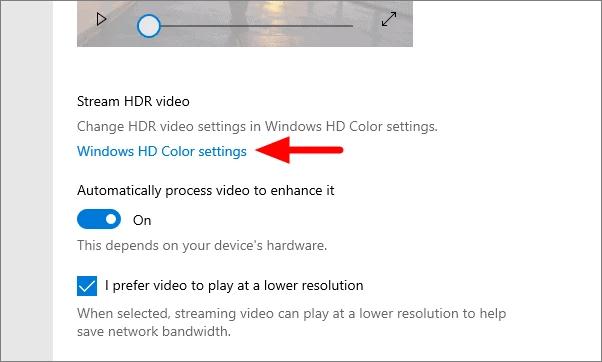
- En la sección de selección de visualización, puede elegir según sus requisitos.
- Debajo de la opción, también está presente una sección separada de ' Capacidades de visualización ' que muestra las capacidades de su sistema.
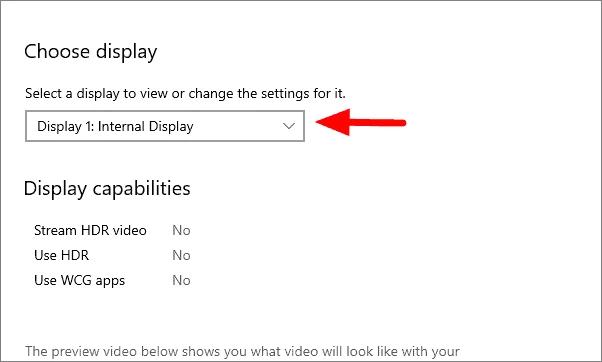

Así es como puede simplemente cambiar la configuración de HDR y ajustarla de acuerdo con las capacidades del sistema.
Lea también: 9 mejores programas de edición de video gratuitos sin marca de agua
B. Mejor calidad de video en una configuración de resolución más baja
Para una mejor calidad de video, debe cambiar la configuración de reproducción de video, debe habilitar ' Procesar automáticamente para mejorarlo '. Esta opción ayudará a mejorar la calidad del video de acuerdo con las capacidades del hardware. Utiliza la GPU para procesar el video y mejorarlo.
Si desea ahorrar ancho de banda de la red reproduciendo videos en una resolución más baja, marque la casilla de verificación ' Prefiero que el video se reproduzca en una resolución más baja '. No hay compulsión para esta opción, si lo desea, puede dejarlo como estaba y simplemente habilitar la opción ' Procesar video automáticamente para mejorarlo '.
C. Optimización de la batería
Mientras usa una computadora portátil, siempre se preocupa por la batería. Algunos de sus programas o acciones provocan un agotamiento rápido de la batería. Para detener el agotamiento de la batería mientras mira el video, debe cambiar la configuración de reproducción de video. Al cambiar la configuración, no solo ahorrará batería, sino que también afectará la vida útil de la batería y puede aumentar la vida útil.
Para cambiar la configuración de video en Windows 10, 8, 7 para la optimización de la batería, debe habilitar la opción de mejora de video. Puedes elegir si quieres que funcione con batería o no. Las funciones dependen totalmente de la GPU, por lo que consume más batería.
Incluso puede mejorar la duración de la batería marcando la última opción, que es ' Prefiero que el video se reproduzca con una resolución más baja '.
Lea también: 10 mejores software de prueba de batería de computadora portátil para Windows 10
2. Opción de encendido para cambiar la configuración de reproducción de video
Lo último que puede cambiar en la configuración de video es la optimización de la batería en ' Opción de energía '. Así es como puede cambiar la configuración de reproducción de video en Windows 10 y versiones anteriores.
- Haga clic en la pestaña de búsqueda, puede escribir ' Editar plan de energía '. De la lista seleccione la primera opción.
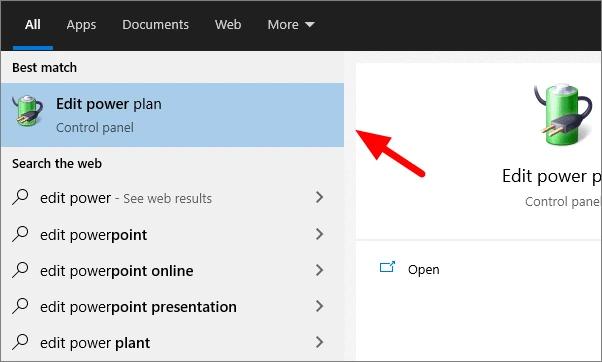
- En la nueva ventana aparecerá, en la ventana haga clic en ' Cambiar configuración avanzada de energía '.
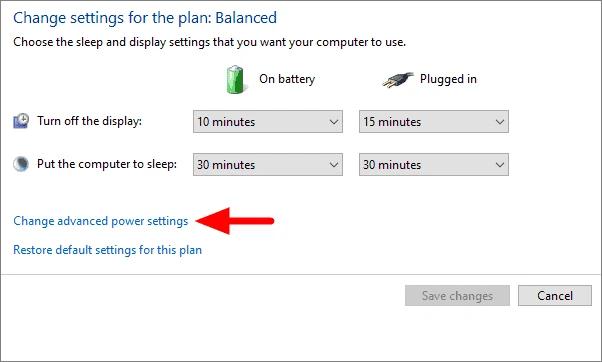
- Aparecerá un nuevo cuadro de diálogo en la pantalla, haga doble clic en ' Configuración multimedia ' que abrirá más opciones.
- Ahora haga clic en la opción Sesgo de calidad de reproducción de video y seleccione la opción según sus necesidades y requisitos.
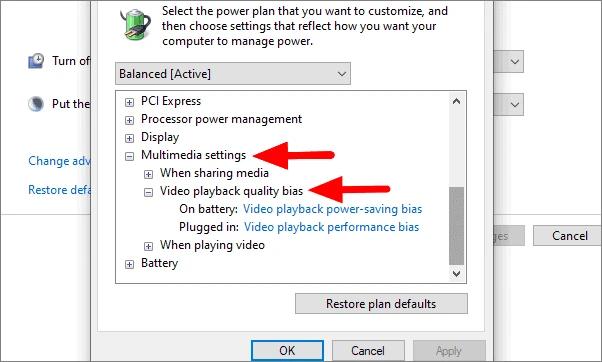
- Del mismo modo, incluso puede personalizar la configuración del sistema cuando está enchufado.
- Después de haber cambiado la configuración, haga clic en el botón ' Aplicar ' y luego en ' Aceptar ' en las opciones inferiores.
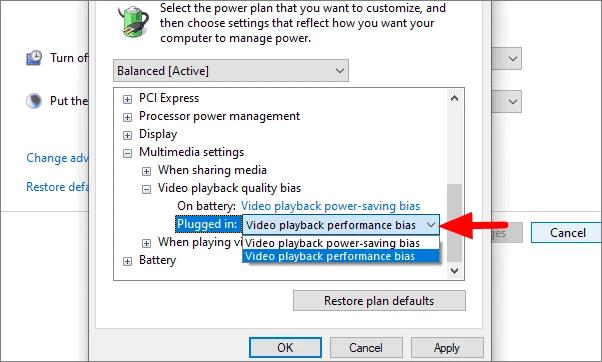
Así es como puede editar la potencia y cambiar la configuración de reproducción de video en Windows 10/8/7 para una mejor salida. Si desea volver a cambiar la configuración a los valores predeterminados, también puede hacerlo, en la ventana de cambio de configuración avanzada 'haga clic en Restaurar valores predeterminados del plan'. La opción está presente en la parte inferior de la ventana.
Lea también: ¿Cómo actualizar los controladores de la tarjeta de video en Windows 10? ¡Consulta las 4 mejores formas!
Configuración de reproducción de video cambiada con éxito en Windows 10 y versiones anteriores
Los cambios mencionados anteriormente en la configuración de video pueden ayudarlo a obtener la mejor salida, no solo una mejor salida de los videos, sino que también ahorrará batería. Puede seguir los pasos y cambiar la configuración. Si no desea cambiar alguna configuración, definitivamente puede hacerlo. Esperamos haberlo ayudado a identificar los cambios relevantes en la configuración de video en Windows 10.